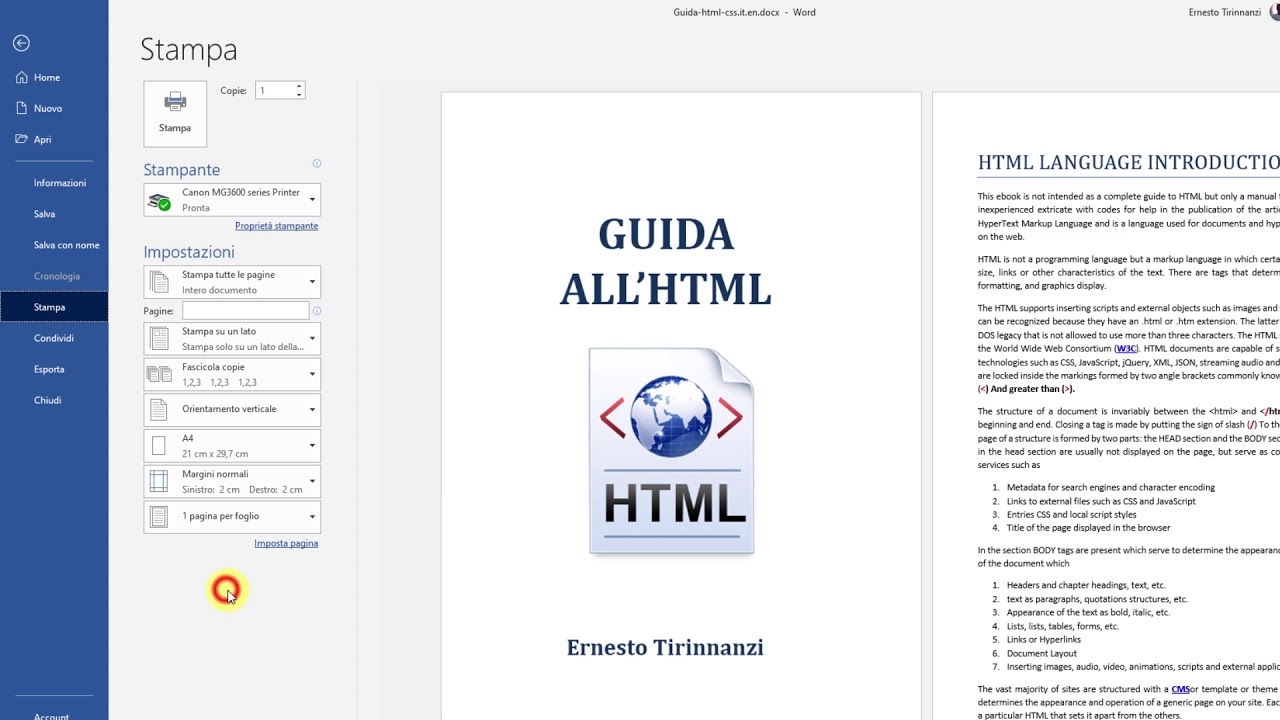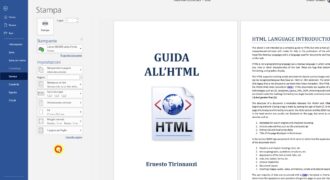Stampare fronte retro con Word è un’operazione abbastanza semplice, ma può richiedere alcune impostazioni preliminari. In questo tutorial vedremo come selezionare le opzioni di stampa per stampare automaticamente sul lato opposto del foglio e ottenere un documento perfettamente allineato. Saranno inoltre forniti alcuni consigli per evitare eventuali errori di stampa.
Come impostare la Stampa fronte retro?
Per stampare fronte retro con Word, devi seguire i seguenti passaggi:
- Apri il documento: Apri il documento che desideri stampare fronte retro in Microsoft Word.
- Clicca su Stampa: Fai clic sulla scheda “File” e seleziona “Stampa”.
- Scegli le opzioni di stampa: Nella finestra di dialogo “Stampa”, seleziona la stampante desiderata e fai clic sul pulsante “Proprietà”.
- Imposta la stampa fronte retro: Nella finestra di dialogo “Proprietà della stampante”, seleziona l’opzione “Fronte retro” o “Stampa su entrambi i lati” e fai clic su “OK”.
- Conferma le impostazioni: Torna alla finestra di dialogo “Stampa” e fai clic su “Stampa” per confermare le impostazioni.
Con questi semplici passaggi, sarai in grado di impostare la stampa fronte retro nel tuo documento Word e ottenere stampe di alta qualità e risparmio di carta.
Come stampare fronte retro 2 pagine per foglio?
Stampare fronte retro con Word è un’operazione molto semplice e conveniente, soprattutto se si ha a che fare con grandi quantità di documenti. In questo articolo, ti spiegheremo come stampare fronte retro 2 pagine per foglio, seguendo questi passaggi:
- Apri il documento Word che desideri stampare.
- Clicca su “File” nella barra degli strumenti in alto.
- Seleziona “Stampa” dal menu a tendina.
- Scegli la tua stampante dal menu “Stampante”.
- Clicca su “Proprietà” accanto al nome della stampante.
- Cerca l’opzione “Stampa fronte/retro” o “Duplex” e selezionala.
- Imposta l’orientamento della pagina come “Paesaggio” per stampare due pagine per foglio.
- Clicca su “OK” per salvare le modifiche alle proprietà della stampante.
- Clicca su “Stampa” per iniziare la tua stampa.
Seguendo questi semplici passaggi, potrai stampare fronte retro 2 pagine per foglio con Word in pochi minuti. Ricorda sempre di controllare le proprietà della stampante prima di stampare, in modo da assicurarti di avere le impostazioni corrette per la tua stampa.
Come stampare fronte retro su Windows 10?
Stampare fronte retro è un modo per risparmiare carta e rendere i documenti più professionali. Se stai usando Windows 10 e vuoi stampare fronte retro, ecco come farlo:
- Apri il documento in Word. Prima di stampare fronte retro, assicurati di avere il documento aperto in Word.
- Fai clic su “File”. In alto a sinistra della finestra di Word, fai clic su “File”.
- Fai clic su “Stampa”. Nella barra laterale a sinistra, fai clic su “Stampa”.
- Seleziona la stampante. Assicurati di avere la stampante corretta selezionata.
- Fai clic su “Stampa”. Fai clic sul pulsante “Stampa” per aprire le opzioni di stampa.
- Seleziona “Fronte/Retro”. In basso a sinistra delle opzioni di stampa, seleziona “Fronte/Retro”.
- Seleziona l’orientamento. Sotto “Fronte/Retro”, seleziona l’orientamento che preferisci per la stampa (orizzontale o verticale).
- Fai clic su “Stampa”. Fai clic sul pulsante “Stampa” per avviare la stampa fronte retro.
Seguendo questi semplici passaggi, potrai stampare fronte retro con Word su Windows 10. Ricorda di selezionare la stampante corretta e l’orientamento desiderato prima di avviare la stampa.
Perché la stampante non fa fronte retro?
Stampare fronte retro è una funzione molto comoda che permette di risparmiare carta e di semplificare la lettura dei documenti, ma può capitare che la stampante non riesca a eseguire questa operazione.
Il primo passo da fare è verificare se la stampante supporta la stampa fronte retro automatica. Questa informazione si può trovare sul manuale della stampante o sul sito web del produttore. In caso contrario, sarà necessario stampare manualmente le pagine pari e dispari in modo separato e poi unirle.
Il secondo passo è verificare che le impostazioni di stampa siano corrette. In Word, si deve selezionare il menu “File” e poi “Stampa”. Nel menu di stampa, si deve selezionare “Stampa fronte retro” o “Stampa su entrambi i lati” a seconda della versione di Word utilizzata. Inoltre, si deve verificare che la stampante sia impostata correttamente per la stampa fronte retro.
Il terzo passo è verificare che la carta sia correttamente inserita nella stampante. La carta deve essere posizionata correttamente e senza piegature o deformazioni. Inoltre, si deve verificare che la stampante sia configurata per la dimensione della carta corretta.
Infine, se la stampante continua a non eseguire la stampa fronte retro, potrebbe essere necessario aggiornare i driver della stampante. I driver sono i software che gestiscono la comunicazione tra il computer e la stampante. Si possono trovare sul sito web del produttore o tramite Windows Update.
In sintesi, per stampare fronte retro con Word è necessario verificare se la stampante supporta questa funzione, impostare correttamente le opzioni di stampa, verificare che la carta sia posizionata correttamente e, se necessario, aggiornare i driver della stampante.